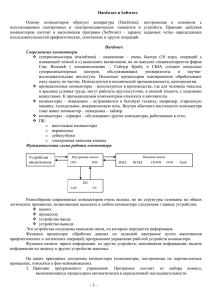На стенд в кабинет информатики
реклама
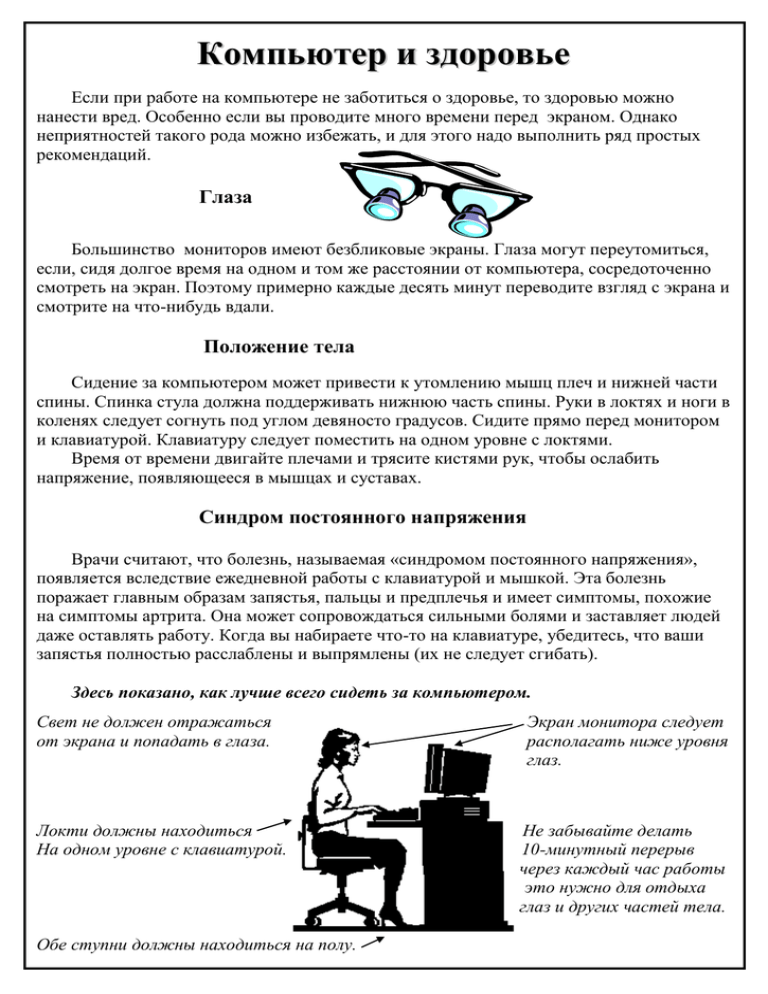
Компьютер и здоровье Если при работе на компьютере не заботиться о здоровье, то здоровью можно нанести вред. Особенно если вы проводите много времени перед экраном. Однако неприятностей такого рода можно избежать, и для этого надо выполнить ряд простых рекомендаций. Глаза Большинство мониторов имеют безбликовые экраны. Глаза могут переутомиться, если, сидя долгое время на одном и том же расстоянии от компьютера, сосредоточенно смотреть на экран. Поэтому примерно каждые десять минут переводите взгляд с экрана и смотрите на что-нибудь вдали. Положение тела Сидение за компьютером может привести к утомлению мышц плеч и нижней части спины. Спинка стула должна поддерживать нижнюю часть спины. Руки в локтях и ноги в коленях следует согнуть под углом девяносто градусов. Сидите прямо перед монитором и клавиатурой. Клавиатуру следует поместить на одном уровне с локтями. Время от времени двигайте плечами и трясите кистями рук, чтобы ослабить напряжение, появляющееся в мышцах и суставах. Синдром постоянного напряжения Врачи считают, что болезнь, называемая «синдромом постоянного напряжения», появляется вследствие ежедневной работы с клавиатурой и мышкой. Эта болезнь поражает главным образам запястья, пальцы и предплечья и имеет симптомы, похожие на симптомы артрита. Она может сопровождаться сильными болями и заставляет людей даже оставлять работу. Когда вы набираете что-то на клавиатуре, убедитесь, что ваши запястья полностью расслаблены и выпрямлены (их не следует сгибать). Здесь показано, как лучше всего сидеть за компьютером. Свет не должен отражаться от экрана и попадать в глаза. Локти должны находиться На одном уровне с клавиатурой. Обе ступни должны находиться на полу. Экран монитора следует располагать ниже уровня глаз. Не забывайте делать 10-минутный перерыв через каждый час работы это нужно для отдыха глаз и других частей тела. Компьютеры в сети Компьютеры могут соединяться друг с другом. Это нужно, чтобы обмениваться информацией и совместно использовать ресурсы. Два компьютера или большее их количество, которые объединены подобным образом, образуют компьютерную сеть. Компьютеры, которые можно соединить друг с другом, называют совместимыми. Связь может быть как простой, например, через телефонную линию, так и сложной, например, спутниковой. Локальные сети Локальные сети объединяют компьютеры, расположенные в пределах ограниченной территории, например, находящиеся в одном здании. Такие сети хорошо использовать при работе в группе, когда каждому члену группы необходимо знать, что делают остальные. При использовании локальной сети, данные можно передавать с одного компьютера на другой. Электронная почта Одной из наиболее полезных служб компьютерных сетей является электронная почта (e-mail) посредством электронной почты пользователь персонального компьютера может посылать текст и графические материалы другим пользователям персональных компьютеров. Для такой пересылки достаточно набрать на клавиатуре имя адреса и нажать соответствующую клавишу. Получатель, работающий за компьютером, увидит на экране мигающую надпись «почта ждёт». Он может познакомиться с сообщением и тут же послать ответ. Глобальные сети Области, которые раньше были, как бы отрезаны от всей планеты, теперь с помощью электричества, телефонных линий и компьютера могут подключиться к всемирной компьютерной сети. Компьютеры, где бы они ни находились, могут составить часть глобальной сети. Интернет Интернет-это глобальная компьютерная сеть, объединяющая ряд более мелких сетей. Пользователь может осуществлять поиск нужной ему информации по всему миру. компьютер модем модем компьютер Модем Для связи компьютеров друг с другом через телефонные линии может потребоваться модем. Модем преобразует цифровые сигналы в волны и наоборот тем дискретный сигнал волна самым делает их понятными для телефона. Компакт-диски Наиболее распространёнными сейчас переносными дисками являются компактдиски. Компакт-диски способны хранить огромное количество информации – текст, музыку, мультипликационные фильмы, рисунки. Сколько информации может хранить компакт-диск? 600 книг средней величины 72 минуты мультипликации или видеозаписи 2 часа музыки Бу-бу-бу… 19 часов речи Информация записывается на компакт-диск с помощью лазерного луча, который делает крошечные выемки на его поверхности. Выемка обозначает двоичную цифру 1, а отсутствие выемки – 0. считывание информации осуществляется более слабым лучом с поверхности диска при его вращении. Свет попадающий в выемку, рассеивается, а свет, попадающий туда, где выемки нет, отражается и поступает в светочувствительный приёмник. Каждый луч света, который попадает в приёмник, генерирует электрический импульс. Эти импульсы и «неимпульсы» как бы преобразуются в поток едениц и нулей, посылаемый в центральный процессор. Оптический диск допускающий только считывание (CD-ROM) На такой диск нельзя ничего записать. С него можно только считывать информацию. Данные помещаются на эти диски при их изготовлении. Оптический диск без возможности перезаписи (CD-R) Это чистый компакт-диск, на который вы можете записать информацию, но только один раз. После того как запись сделана, данные можно считывать с диска, однако их нельзя изменять или стирать. Стираемый оптический диск (CD-RW) Информацию с таких дисков можно стирать, как с магнитных и использовать диск снова. Компьютеры, для работы с оптическими такими дисками должны быть оснащены специальными приводами. Персональные компьютеры Персональный компьютер (часто называемый ПК) представляет собой небольшую машину, которая устанавливается на письменном столе и может использоваться одним человеком (одной персоной). Сегодня ПК являются почти такими же обычными предметами, как телевизоры или шариковые ручки. Миллионы персональных компьютеров используются во всём мире. До появления ПК все вычислительные машины были большими. Они занимали много места, дорого стоили и использовались только крупными организациями. Персональные компьютеры получили популярность из-за малых размеров и цены, которая составляла менее одного процента цены большой машины. После середины 1980-х годов ПК стали ещё меньше и ещё дешевле, а также значительно мощнее. Монитор Клавиатура Ключевые даты в истории ПК 1950-1970 Большие компьютеры используются в крупных организациях. 1971 С появлением интегральных микросхем (чипов) размеры Мышь Системный блок компьютеров значительно уменьшаются. (процессор, память, жёсткий диск, Продан первый ПК индивидуального дисководы, материнская плата и т.д.) пользования. Он не имел собственного монитора – использовался экран телевизора. 1975 Продан первый ПК с монитором и клавиатурой. Машину назвали «Альтаир» - по названию планеты из телевизионного сериала Star Trek («Звёздный путь»). 1979 Подготовлена первая прикладная программа для пользователей ПК. Это дало возможность работать на ПК всем, а не только специалистам. 1981 Американская фирма IBM выпускает свой первый ПК (IBM PC). Другие компании начинают производить компьютеры, совместимые с IBM PC. 1983 Компания Apple выпускает Macintosh – ПК оснащённый мышью. Портативные компьютеры В 1980-х годах появились маленькие ПК, которые можно носить с собой. Такие компьютеры называются портативными. Ноутбук весит около 3 кг. С ним удобно работать тем, кому необходимо писать письма, делать заметки или выполнять расчёты в дороге. Имеет аккумуляторную батарею, заряда, которой хватает на несколько часов. Электронный секретарь настолько мал, что может помещаться на ладони. Работает, в основном с офисными приложениями. Память, диски, дисководы Память – это место на диске в компьютере, где может храниться информация. Память сформирована из чипов. Компьютер имеет память двух видов: постоянное запоминающее устройство (ПЗУ) и оперативное запоминающее устройство (ОЗУ). В ПЗУ находятся программы, которые сообщают компьютеру, как он должен работать. Когда компьютер включают и он запускается (загружается), команды из ПЗУ сообщают центральному процессору, как приступить к операциям. Программы в ПЗУ можно только читать, их нельзя изменить и они не стираются при выключении компьютера. ОЗУ хранит данные и команды, пока компьютер включен. ОЗУ является лишь временной памятью, когда компьютер выключают, все данные стираются. Память разбита на части, называемые ячейками, каждая из которых может хранить один байт информации. Любая ячейка имеет адрес и потому процессор «знает», где хранится соответствующая порция информации. Диски Чтобы не потерять информацию, находящуюся в ОЗУ, когда компьютер выключается, её надо сохранить на диске. Магнитные диски – это круглые пластмассовые или металлические пластины, имеющие магнитное покрытие. Данные , которые поступают в ОЗУ (импульсы и «неимпульсы»), хранятся на таких дисках в виде намагниченных и не намагниченных областей. Дисковод – это устройство, где диск вращается, в то время, как головки чтения/записи считывают данные с диска или записывают их на диск. Магнитные диски бывают гибкие и жёсткие. Гибкие диски (флоппи диски, дискеты) сделаны из гибкой пластмассы. Обычно они находятся в жёстких пластмассовых конвертах. Такие диски пользователь сам помещает в дисковод и вынимает из него. пластмассовый конверт язычок для защиты от записи: когда окошко открыто, новые данные не могут быть записаны на дискету. меме м металлическая шторка отодвигается, чтобы открыть часть поверхности диска, с которой соприкасается головка чтения/записи Жёсткие диски (винчестеры) сделаны из стекла или металла и постоянно находятся внутри компьютера. Обладают большой ёмкостью (десятки Гбайт). Устройства ввода Данные и команды, поступающие в компьютер, называются входными. Устройства, с чьей помощью они туда попадают, называются устройствами ввода. Мышь Мышь – это манипулятор, предназначенный для ввода информации в компьютер. Мышь может использоваться для перемещения курсора (указателя) по экрану, для вычерчивания фигур, для указания нужных пунктов в меню (меню – это расположенный соответствующим образом список различных «параметров»). Обычно мышь бывает пластмассовой и, как правило, соединяется с компьютером с помощью провода. Снизу у неё имеется металлический или резиновый шарик, который вращается, когда мышь перемещают по столу или другой поверхности. Вращение шарика преобразуется в данные, которые попадают в процессор. Процессор посылает сигналы указателю на экране монитора, и указатель движется. Клавиатура Наиболее распространенным устройством ввода данных в компьютер является клавиатура. Функциональные клавиши можно запрограммировать так, чтобы посылать с их помощью специальные команды в центральный процессор. Сканеры Сканеры – это глаза компьютера. Они способны «видеть» изображение или напечатанный текст и преобразовывать их в двоичный код. Большинство сканеров считывают данные посредством фиксации светлых и тёмных участков. Ручной сканер Сенсорные экраны Сенсорный экран имеет встроенную систему проводов, чувствительных к прикосновению пальца. Используя это устройство, можно выбирать «параметры» и давать команды, касаясь рукой различных участков экрана. Устройства вывода Информация, которую вырабатывает компьютер, называется выходной. В самом компьютере выходная информация фигурирует в виде двоичного кода. Устройства вывода, например мониторы и принтеры, расшифровывают двоичный код и представляют информацию в понятной человеку форме. Выходная информация может быть представлена на экране или напечатана на бумаге или плёнке. Напечатанная выходная информация называется твёрдой копией. Выходная информация на экране называется мягкой копией. Мониторы с электронной – лучевой трубкой Такие мониторы действуют по такому же принципу, как телевизоры. У таких аппаратов электрические сигналы превращаются в изображение на экране с помощью электронной – лучевой трубки (ЭЛТ). Процессор посылает электрические импульсы адаптеру, который преобразует их в три электронных луча (синий, зелёный, красный). Электронные лучи проходят через отверстие в металлической пластине, называемой теневой маской. Маска направляет лучи на цель. Электроны «зажигают» с внутренней части экрана точку, называемую пикселем. Каждый пиксель сформирован из трёх порций химических препаратов, которые светятся под действием электронов. Чем сильнее электронный луч, тем ярче цвет, который даёт порция препарата. Чтобы получить разные цвета, меняют интенсивность лучей. Например, сильный синий, сильный красный и слабый зелёный дадут фиолетовый цвет. Для поддержки изображения электронный луч пробегает по экрану десятки раз в секунду. Мониторы с плоским экраном Многие портативные компьютеры имеют жидкокристаллические экраны (ЖК - экраны). ЖК экран заполнен молекулами воды, которые отражают свет. При построении изображения на экране компьютера некоторые молекулы поворачиваются так, чтобы загораживать свет. Звук Используя синтезатор звуков, компьютеры могут представлять выходную информацию в виде звуков. В синтезаторе звуков электрические сигналы, преобразуются в звуковые волны с помощью генератора. Программные средства для работы со звуком используются, чтобы «смешивать» звуки музыки и создавать новые звуки. Некоторые из таких программ способны создавать звуки подобные человеческой речи. Это называется синтезом речи. Синтез речи используется некоторыми телефонными справочными службами. Привет! Я умею говорить и петь. Принтеры Матричные принтеры В матричных принтерах используются тонкие стальные стержни (иглы), которые ударяют по бумаге через красящую ленту и формируют изображение с помощью крошечных точек или квадратиков. Качество печати зависит от количества игл в принтере. Струйные принтеры Струйные принтеры печатают рисунки или текст, употребляя тонкие струйки специальных чернил, которые выдуваются из крошечных сопел на бумагу. Чернила хранятся в специальных баллончиках и поступают в 50 камер для подогрева, расположенных перед каждым соплом. Некоторые принтеры используют чернила 4 цветов. Путём перемешивания чернил получаются сотни различных цветов. Лазерные принтеры В лазерных принтерах используется концентрированный луч света (лазерный луч). Такие принтеры работают очень быстро, так как способны печать сразу целую страницу. Бумага покрывается крошечными электрически заряженными частицами. Команды, поступающие из процессора принтера, быстро «включают» и «выключают» лазерный луч. Там, где лазерный луч попадает на бумагу, частицы теряют электрический заряд. Чёрный порошок – тонер – наносится на бумагу. Он прилипает только к тем местам бумаги, где нет заряженных частиц. Бумага проходит через устройство « термического закрепления». Тонер прилипает к бумаге под действием тепла и давления. Драйвер принтера Компьютеру нужна специальная программа, называемая драйвером принтера, которая помогает управлять принтером. Драйвер принтера представляет выходные данные таким образом, чтобы сделать их понятными для каждого конкретного принтера. Программное обеспечение Операционная система Операционная система (ОС) одна из самых важных программ, она позволяет компьютеру выполнять все другие нужные вам задания. Без неё компьютер никак не мог бы выполнять другие программы. Операционная система выполняет следующие функции: управляет аппаратными средствами, такими как клавиатура, принтер, экран и др.; управляет процессами, обеспечивающими хранение данных на дисках и их чтение с дисков; управляет работой других программ. Утилиты Вся информация в персональных компьютерах фигурирует в виде файлов, файлы объединяются в группы, называемые папками, или директориями (каталогами). В операционной системе есть специальные программы – утилиты, предназначенные для того, чтобы содержать файлы и папки в порядке. Утилиты позволяют присваивать имена файлам, переименовывать их, а также копировать, удалять и перемещать. Драйверы Драйверы – это программы, позволяющие операционной системе управлять устройствами ввода – вывода, оперативной памятью, системной шиной и т.д. Большая часть драйверов поставляется в комплекте с самой операционной системой. Новые или нестандартные устройства, как правило, требуют отдельно поставляемых драйверов. Производители оборудования постоянно совершенствуют драйверы для своих устройств. Последние версии драйверов всегда можно получить на соответствующих сайтах в интернете. Прикладные программы Имеются тысячи и тысячи различных типов прикладных программ («приложений»). Существуют программы для фермеров, программы для картёжников, игровые программы и программы для научных расчётов. Новые программы разрабатываются постоянно. Базы данных Базы данных – это способ электронного хранения информации. Текстовые процессоры Текстовый процессор (текстовый редактор) позволяет формировать «документы». В таком процессоре предусмотрены многие полезные функции, например, проверка правописания, подсчёт количества слов, объединение «документов», удаление перемещение и копирование текста, и многое другое. Электронные таблицы Электронные таблицы используются для финансовых расчётов и для прогнозирования. Графические редакторы Графический редактор позволяет создавать и редактировать графические изображения в том числе полученные при помощи сканера или цифровой фотокамеры.